Wenn Sie auf Ihrem Mac an einem längeren Dokument arbeiten, sollten Sie regelmäßig speichern. Auf diese Weise verlieren Sie keine Daten, wenn Pages, Numbers oder Keynote unerwartet abstürzen sollten. Ja, es geschieht sehr selten, aber auch in OS X kann es zu Abstürzen einzelner Programme oder des Betriebssystems kommen. Die Tastenkombination [cmd] + [s] funktioniert in beinahe jedem Office-Programm und speichert die aktuelle Version eines Dokuments.
Wenn Sie nun an einem Dokument arbeiten und nach mehrmaligem Speichern feststellen, dass Ihnen irgendwo ein Fehler unterlaufen sein sollte, können Sie alte Versionen wiederherstellen. Pages, Keynote und Numbers merken sich nämlich jeden einzelnen Speichervorgang. Auf diese Weise können Sie im Menü des jeweiligen Programms zu dem Speicherpunkt zurück gehen, den Sie wiederherstellen möchten.
Weitere geniale Tipps und Tricks zu OS X 10.10 Yosemite finden Sie in unserer cleveren Pocket Academy-App.
Klicken Sie in der Menüleiste auf „Ablage“. Dort klicken Sie auf „Zurücksetzen auf“ -> „Alle Versionen durchsuchen“. Anschließend sehen Sie links die aktuelle Version Ihres Dokuments und rechts alle älteren Speicherpunkte. Mithilfe der beiden Pfeile können Sie die alten Versionen durchsuchen. Dies funktioniert auch mit den Pfeiltasten auf der Tastatur. Die Navigation durch die Versionen ist auch über die Zeitleiste am rechten Rand möglich. Haben Sie die gewünschte Version Ihres Dokuments gefunden, klicken Sie auch „Wiederherstellen“ unterhalb der ausgewählten Version.
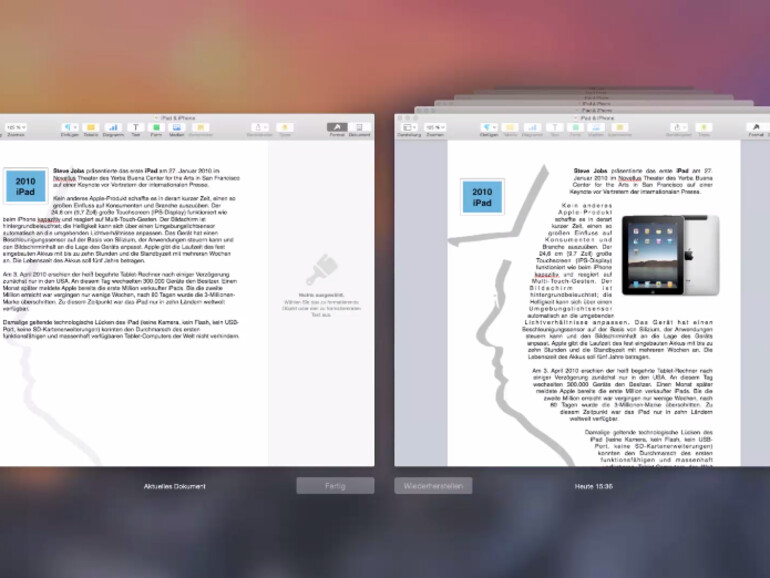
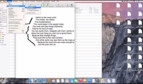

Diskutiere mit!
Hier kannst du den Artikel "OS X 10.10 Yosemite Video-Tipp: Ältere Versionen eines Dokuments durchsuchen und wiederherstellen – so geht's" kommentieren. Melde dich einfach mit deinem maclife.de-Account an oder fülle die unten stehenden Felder aus.
Die Kommentare für diesen Artikel sind geschlossen.